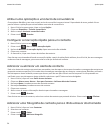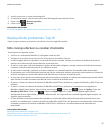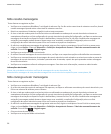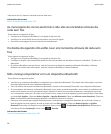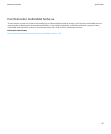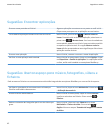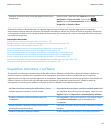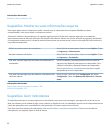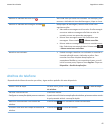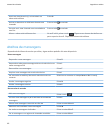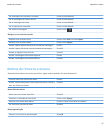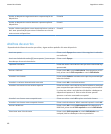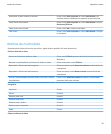Sugestões: Encontrar aplicações
Procurar numa pasta do ecrã inicial. Algumas aplicações encontram-se em pastas no ecrã inicial.
Clique numa pasta para ver as aplicações no seu interior.
Torne todas as aplicações ocultas visíveis no ecrã inicial.
No ecrã inicial, prima a tecla > Mostrar todos os
ícones. Para deixar de ocultar uma aplicação, seleccione-a e
prima a tecla > Mostrar ícone. Se o ícone é ocultado em
outros painéis, pode tornar visível o ícone em todos os painéis
ou apenas no painel actual. Se a opção Mostrar todos os
ícones não for apresentada no menu significa que não existem
aplicações ocultas da vista.
Procurar uma aplicação. No ecrã inicial, comece a escrever o nome da aplicação.
Verificar se uma aplicação está instalada. No ecrã inicial ou numa pasta, clique no ícone Opções. Clique
em Dispositivo > Gestão de aplicações. Se a aplicação estiver
na lista, então está instalada no smartphone BlackBerry .
Sugestões: libertar espaço para música, fotografias, vídeos e
ficheiros
Pode armazenar ficheiros no armazenamento multimédia integrado do smartphone BlackBerry ou num cartão de suporte.
Verifique a quantidade de armazenamento utilizada por
ficheiros multimédia e documentos.
No ecrã inicial, clique no ícone Multimédia. Prima a tecla
> Utilização de memória.
Elimine ficheiros desnecessários. No ecrã inicial ou numa pasta, clique no ícone Ficheiros.
Localize e seleccione um ficheiro. Prima a tecla >
Eliminar.
Reduza o tamanho das fotografias que tira e dos vídeos que
grava.
No ecrã inicial, clique no ícone Câmara ou no ícone
Multimédia > Câmara de vídeo. Prima a tecla >
Opções. Altere os campos Tamanho da imagem ou Formato
de Vídeo.
Manual do utilizador
Sugestões e atalhos
42